Habilitadas las DIVISIONES REGIONALES ESPAÑOLAS para el Football Manager 26.El parche de Sistema Regional España incluye lo siguiente (SE ENCUENTRA EN FASE BETA):1.- Divisiones Regionales Jugables FM26: A. TERCERA FEDERACIÓN (NIVEL 5): Playoff reales, autonómico y nacionalCabe advertir que hasta que no se incluya el sistema de arrastre, con el paso de las temporadas habrá equipos que se coloquen de manera incorrecta en grupos que no le corresponde, dado que los ascensos/descensos a segunda RFEF/Tercera RFEF nunca coincidirán en cuanto a equipos de la misma Comunidad Autónoma. B. REGIONAL PREFERENTE (NIVEL 6), con sus 18 grupos Autonómicos, ajustados lo máximo posible a la realidad. C. PRIMERA REGIONAL (NIVEL 7), con todos sus grupos activados. D. SEGUNDA REGIONAL (NIVEL 8), con casi todos sus grupos activados. Alguno grupos incluidos de manera inactiva al objeto de que se produzcan ascensos/descensos a la categoría superior. 2.- Diversos cambios/mejoras:- Primera RFEF:Modificado dinero asignado TV a cada equipo a 225.000 €- Segunda RFEF: Modificado dinero asignado a cada equipo a 175.000 €Eliminada regla de inscripción en Segunda Federación que obligaba a fichar jugadores con contrato profesional- Tercera RFEF: Añadido periodo fichajesDinero asignado a cada equipo: 150.000 €Añadidos Premios Jugadores/Entrenador Tercera Federación- Regional preferente:Asignado a cada equipo participante en dicha categoría una ayuda económica de 110.000 €.- Primera Regional:Asignado a cada equipo participante en dicha categoría una ayuda económica de 90.000 €.- Segunda Regional:Asignado a cada equipo participante en dicha categoría una ayuda económica de 75.000 €.- Varios:Añadida regla de inscripción en la que solo se permite inscribir un máximo de 5 jugadores de mas de 23 años en equipos filiales. Añadida opción de inicio de partida a fecha 31/05/26 (Ideal para hacer simulaciones ingame).En las próximas semanas se irán incluyendo mas divisiones y mejoras.Rutas de instalación:Windows: \Documentos\Sports Interactive\Football Manager 26\editor dataMacOS X: /Users/TU_USUARIO/Documents/Sports Interactive/Football Manager 26/editor dataMacOS X Catalina: /Users/TU_USUARIO/Library\Application Support/Sports Interactive/Football Manager 26/editor data






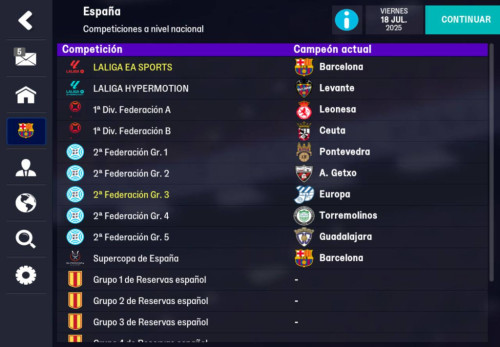
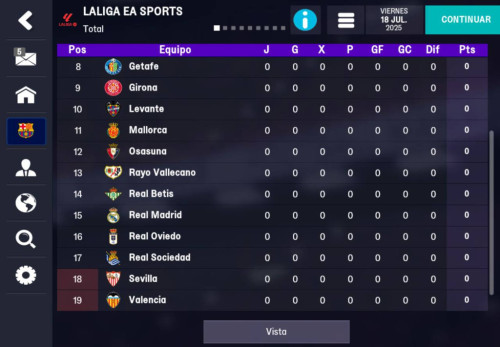
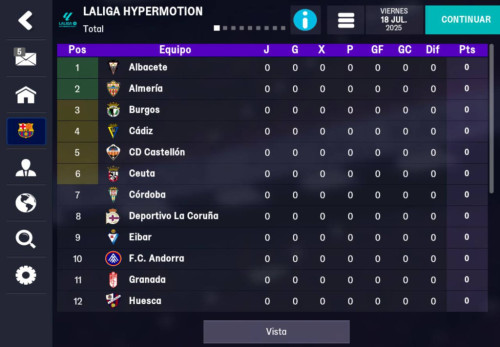

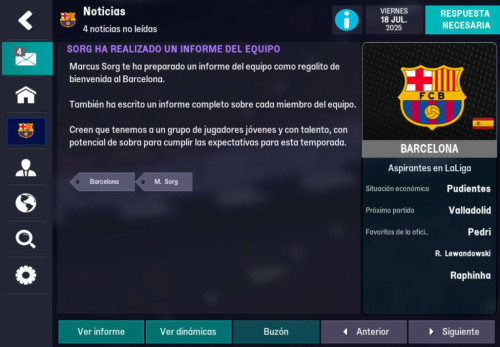

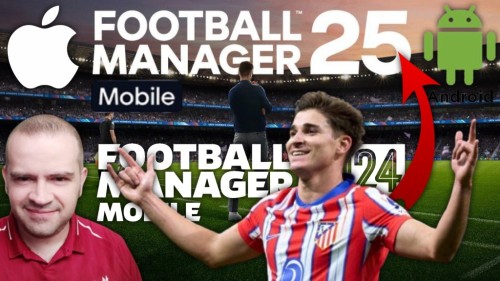




Comentarios Recomendados
Únete a la conversación
Puedes publicar ahora y registrarte después. Si ya tienes una cuenta, accede ahora para publicar con tu cuenta.